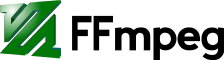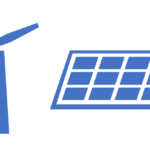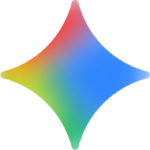(更新日: 2018年1月4日 )
PLEXのPX-W3U3の設定のメモです。OSはWindows8 64bitです。
私は青い地上波デジタル対応のB-CASを使うので、地上波の設定のみです。
参考にしたのはPLEX PX-W3U2の設定について (PX-W3U3およびPX-S3U2の手順も追記): Vladiのブログ: です。
御約束ですが、以下の通りにやって生じる不具合・障害については責任は負いません。ご自分の責任で行って下さい。
PX-W3U3のドライバーをインストール
PLEXのPX-W3U3の紹介ページの「ダウンロード」からドライバー・マニュアルをダウンロードします。わたしはver. 1.0.2という古いものを使ってしまいましたが、動くようです。
ドライバーをインストールする時は、PX-W3U3は接続しないことが重要と 上記のページや関連した”Spinelなしのクイックガイド追記”には書かれています。
zip fileの中から、”BDA_driver_64(Vista_Win7_Win8)”だけを展開(別の場所にコピー)して、”Install_Driver.bat”をダブルクリックします。インストールが始まります。デバイスマネージャで”サウンド、ビデオ、およびゲームコントローラー”および”ヒューマンインターフェイスデバイス”のところにデバイスが認識されているのを確認します。
ここで、PCに接続する前にPX-W3U3にAC電源を接続しておきます。そうしないとデバイスが1つしか認識されず同時起動ができません。 (2014-01-18に追記)
TVTestのインストール
Visual C++ ランタイムコンポーネントのインストール
Microsoft Visual C++ 2005 SP1 再頒布可能パッケージ (x86) 、 Microsoft Visual C++ 2008 SP1 再頒布可能パッケージ (x86) 、および Microsoft Visual C++ 2010 再頒布可能パッケージ (x86) をインストールします。
BonDriver関係をインストール
W3U3用BonDriver up0848.zip, TVTest 0.7.23 TVTest_0.7.23.zip , TVTest_0.7.23fix.7z を頂いてきます。
適当なフォルダにTVTest_0.7.23.zipの中身を展開します。Windows8の場合、”Program Files”の下は書き込みが制限されてコピー出来ませんでしたので、私の場合別の場所にしました。
例えば”c:\hoge\TVTest”のようなフォルダに展開した後は、BonDriverの中身をコピーします。さらにTVTest_0.7.23fix.7zの中身もコピーします。
TVTest_0.7.23fix.exeをダブルクリックするとバイナリパッチがあたってTVTest.exeの更新日時が”2013/02/28 11:00″になります。本来、これはMicrosoft DTVデコーダを使う場合のバグfixなはずですが、私の場合は上手く動きませんでした。
デコーダーのインストール
ffdshow なども薦められていますが、 きゃっしーアンテナ : 【Windows8問題】TVTestでおすすめデコーダこはれだ! 安定感抜群!: によれば DScaler MPEG Filters 0.0.8 が良いそうなので、私はこれをインストールしました。安定して動いています。
TVTestの初期設定
TVTest.exeをダブルクリックすると初期設定画面が出ます。”ドライバ”は”BonDriver_PX_W3U3_T.dll” (地デジ用)、”デコーダ”は”DScaler Mpeg2 Video Decoder”, “レンダラ”は”EVR”, “カードリーダ”は”スマートカードリーダ”を選びます。”録画ファイルの保存先フォルダ”は好きな場所を指定しておきます。
TVRockのインストール
期限解除パッチ適用済みTvRock09u2を適当なフォルダに展開します。 TvRockOnTVTestの最新バージョン(Mod 9.1r2)を展開して出来た2つのファイル、”TvRockOnTVTest.ini”と”TvRockOnTVTest.tvtp”を上記のc:\hoge\TVTest\Pluginsにコピーします。
チューナー設定
設定のチューナー1で”視聴・録画アプリケーションがあるフォルダ”に”c:\hoge\TVTest”を指定します。”実行アプリ”は”視聴用”、”録画用”ともに”TVTest.exe”を指定します。”視聴用”のオプションは”/d BonDriver_PX_W3U3_T.dll /DID A”, “録画用”のオプションは”/d BonDriver_PX_W3U3_T.dll /min /nodshow /DID A”とします。”録画先フォルダ指定”は好きな場所を指定しておきます。
以下、チューナー2以降はドライバ指定(/D)を地上波なら”BonDriver_PX_W3U3_T.dll”、BS・CSなら”BonDriver_PX_W3U3_S.dll”を指定します。ID指定(/DID)はダブらないように”B”, “C”, “D”と指定します。私は地上波だけなので、チューナー2まで、ドライバは”BonDriver_PX_W3U3_T.dll”, IDは”B”まで指定しています。
システム設定
設定の「システム設定」タブで「タスクスケジューラ」のところの「復帰処理をタスクスケジューラで行う」にチェックを入れたら、アカウントとパスワードを入力しておきます。
「インテリジェント」タブ内の「TvRock番組表」のところの「TvRock番組表を起動するにチェックを入れ、認証なしを選びます。
TVRockを再起動すると番組表を”http://localhost:8969/nobody/”からアクセスできるようになっているはずです。